如何在word文档的第三页起设置页眉
来源:网络收集 点击: 时间:2024-05-18【导读】:
Word中使用“分节符”来控制“节”与“节”之间的布局和格式,其中也包括了“页眉”。例如,您在文档中的某一个位置添加了“分节符”,并关闭了页眉中的“链接”选项的话,则该节中的页眉格式可以进行独立修改,并且不会影响其他节中的页眉。品牌型号:Microsoft PC系统版本:Microsoft Windows 10软件版本:Windows 365 2103方法/步骤1/4分步阅读 2/4
2/4 3/4
3/4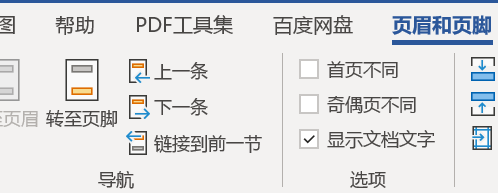 4/4
4/4 注意事项
注意事项
打开指定文档,并选中第二页末尾部分。
 2/4
2/4在“布局”标签下查找“分隔符”菜单,或者在搜索框中搜索“分隔符”关键词,插入“分节符”——此处可以依需要自行选择“连续分节符”与“跨页分节符”。
 3/4
3/4将光标移动至第三页,双击页面顶部,插入“页眉”。在激活的“页眉与页脚”标签页中,取消“链接至前一节”选项,并在第三页处输入对应页眉。
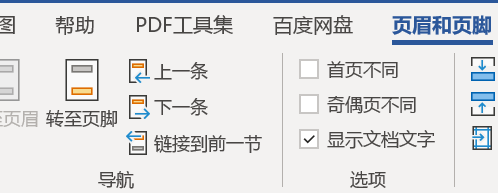 4/4
4/4(可选)选中第一或第二页处的页眉,按Ctrl+A全选,选择“开始”标签页,并用“边框”工具中的“无框线”选项消除页眉底部横线。
 注意事项
注意事项Word默认不显示“分隔符”,建议在“文件”→“选项”→“显示”中打开“显示所有格式标记”项目
版权声明:
1、本文系转载,版权归原作者所有,旨在传递信息,不代表看本站的观点和立场。
2、本站仅提供信息发布平台,不承担相关法律责任。
3、若侵犯您的版权或隐私,请联系本站管理员删除。
4、文章链接:http://www.ff371.cn/art_791553.html
 订阅
订阅